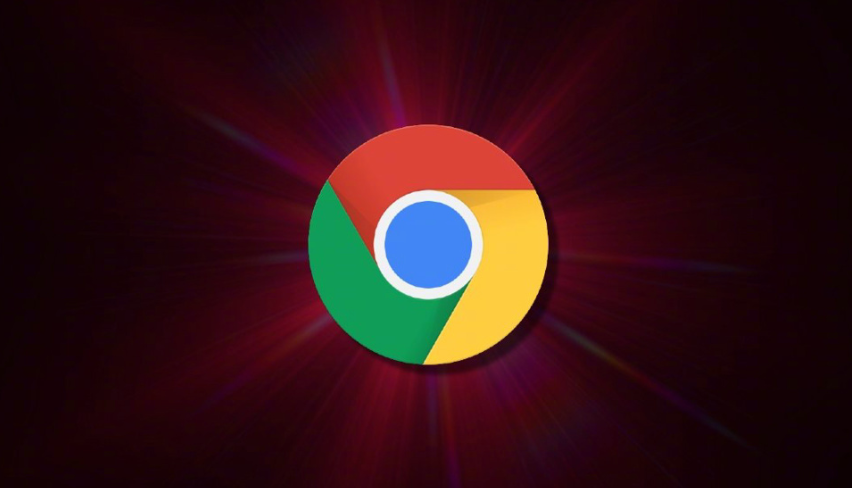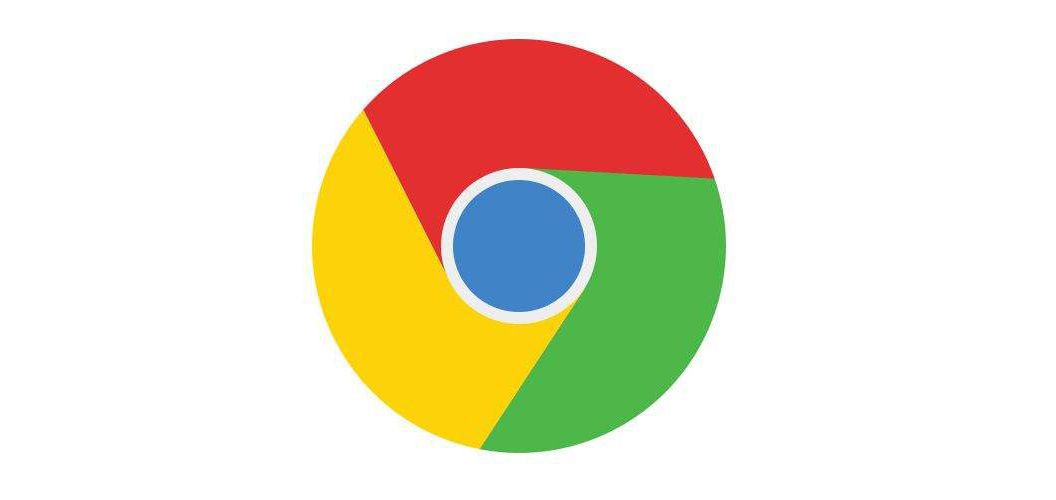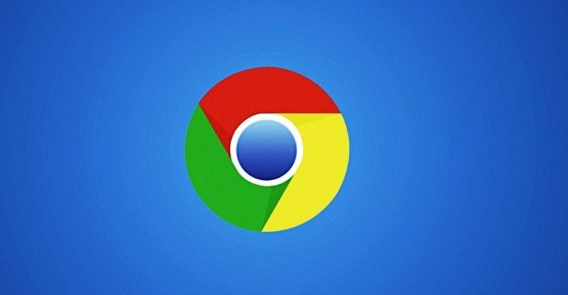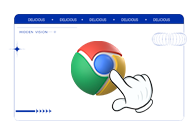谷歌chrome浏览器怎么设置无痕浏览?谷歌浏览器的无痕浏览模式,能够让用户所浏览的信息不被记录在电脑中,非常适合那些比较注重自己隐私的用户使用。谷歌浏览器自带无痕浏览功能,用户通过几个简单的步骤就能够实现。下面小编给大家带来了谷歌浏览器设置无痕迹浏览器方法分享,详细给大家演示一下具体的操作方法。
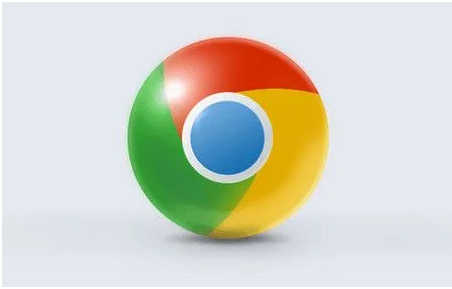
谷歌浏览器设置无痕迹浏览器方法分享
1、点击桌面谷歌浏览器快捷键,打开谷歌浏览器,如图所示。
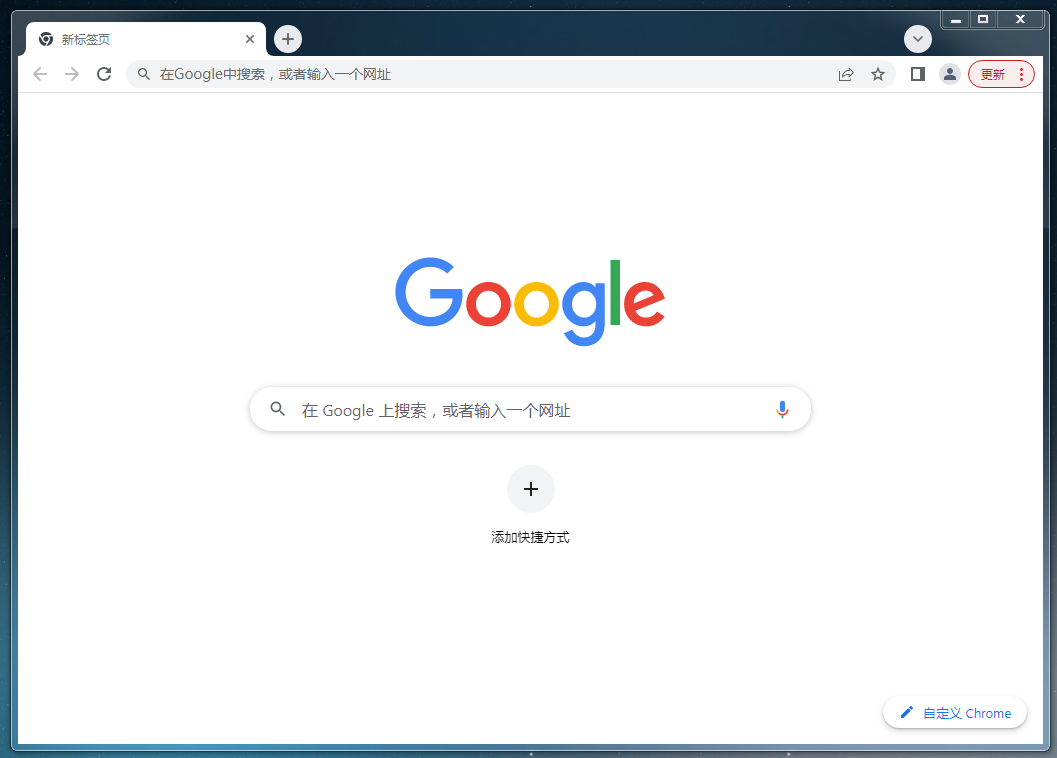
2、点击浏览器右上角“工具栏”选项,弹出设置选项,如图所示。
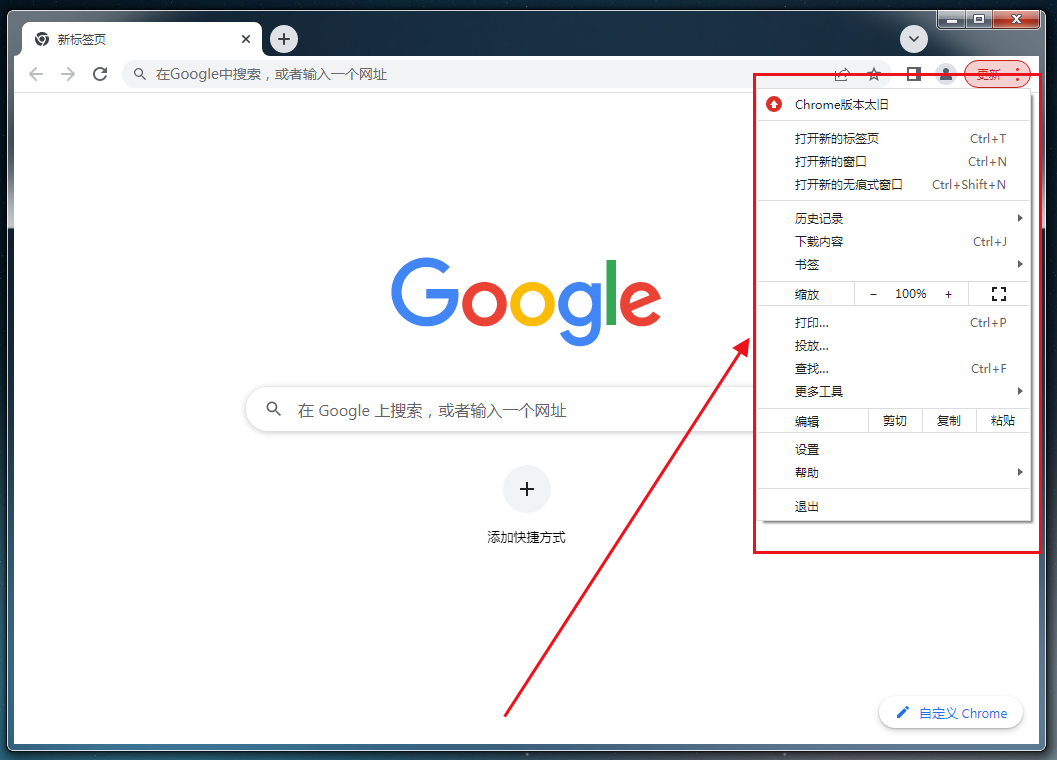
3、点击“打开新的无痕窗口”,就可以打开一个新的无痕模式的窗口,如图所示。
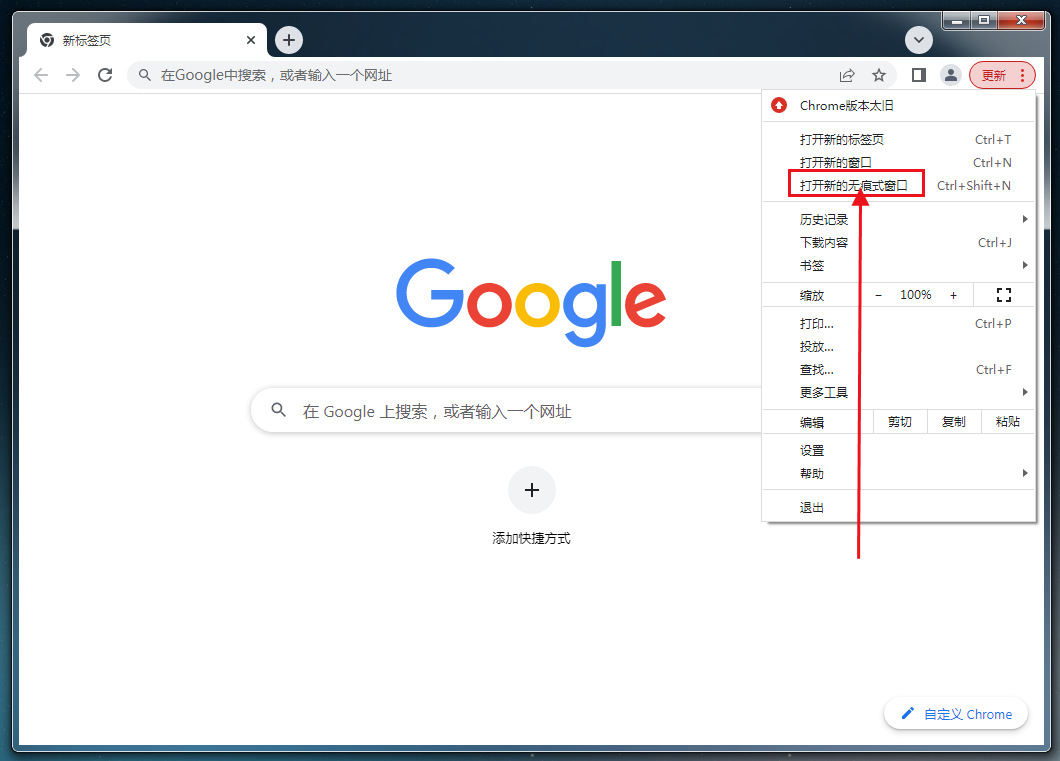
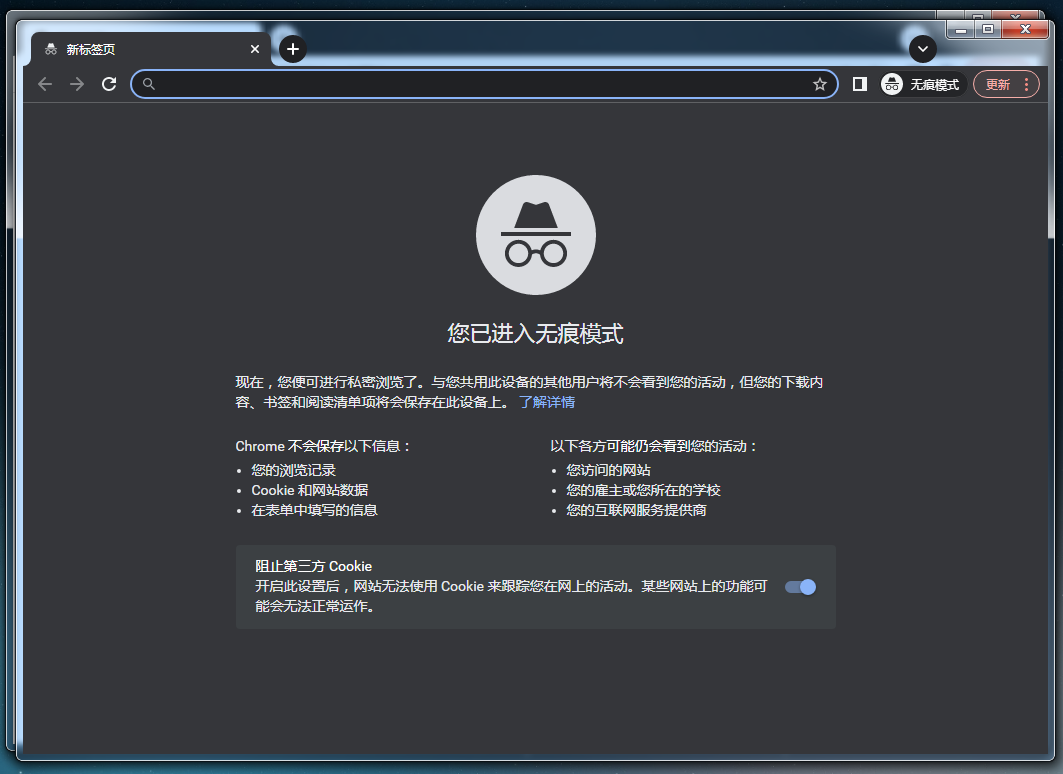
以上就是关于【谷歌浏览器设置无痕迹浏览器方法分享】的全部内容了,想要给谷歌浏览器设置无痕浏览的朋友可以参考上面的步骤进行设置。

 谷歌浏览器安卓版
谷歌浏览器安卓版